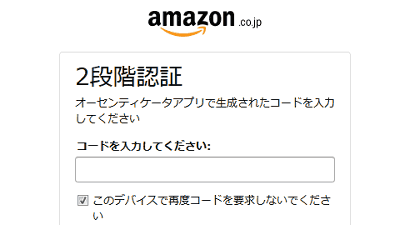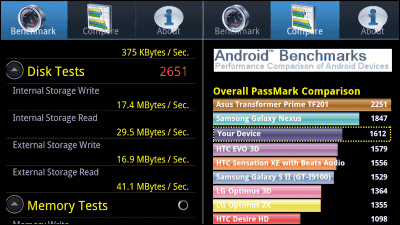iPhoneをゴールドポイントカードにしていつでも残高確認ができる無料アプリ「ヨドバシゴールドポイントカード」を実際にヨドバシで使ってみました

iPhoneからゴールドポイントカードの残高や購入履歴を確認でき、しかも店頭で今までのゴールドポイントカードのように使えるようになるという「ヨドバシゴールドポイントカード」アプリ、実際にどのような感じで使用できるのかという使い勝手を確認するため、実際にヨドバシカメラに出向いて使ってみることにしました。
ヨドバシゴールドポイントカード
http://itunes.apple.com/jp/app/yodobashigorudopointokado/id531033552
◆アプリのインストール
iPhoneを使って上記サイトへアクセスして「無料」をタップしてインストールします。
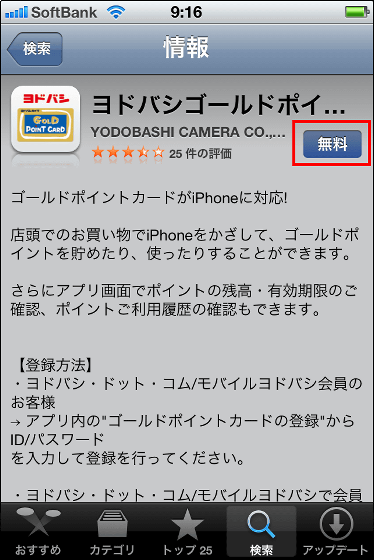
インストールしたアプリをタップ。
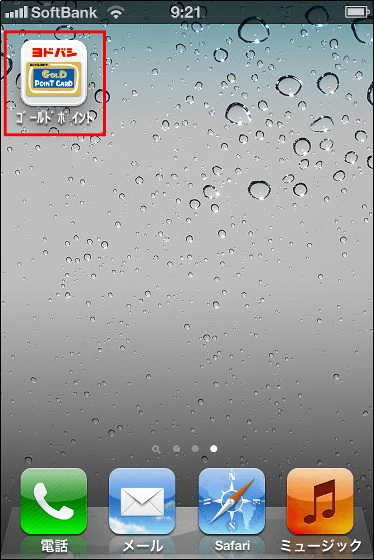
ポイントカードを登録していないので「はい」をタップ。
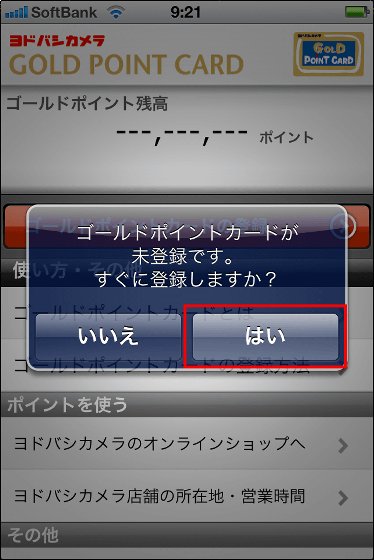
ヨドバシ・ドット・コム会員ではないけれどポイントカードは持っているので、上から2番目の「コチラ」をタップ。
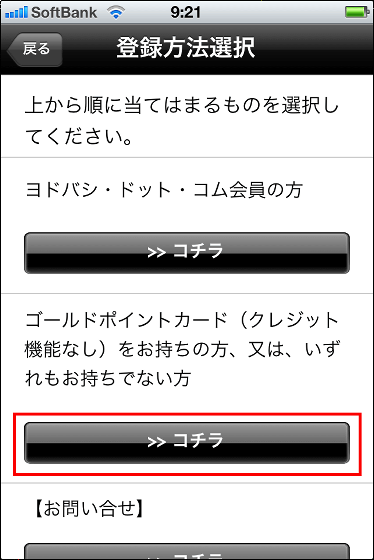
ヨドバシ・ドット・コム会員の登録が必要なので「はい」をタップ。
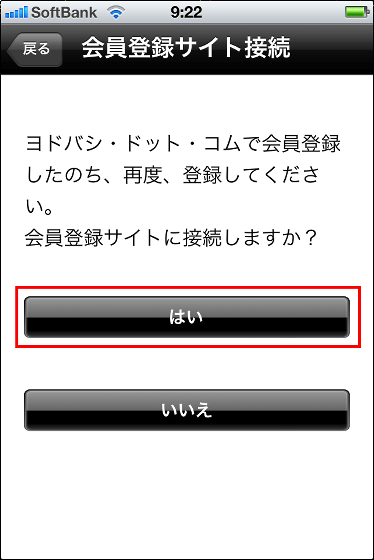
◆ヨドバシ・ドット・コム会員登録
開いたページの下にある「新規会員登録へ」をタップ。
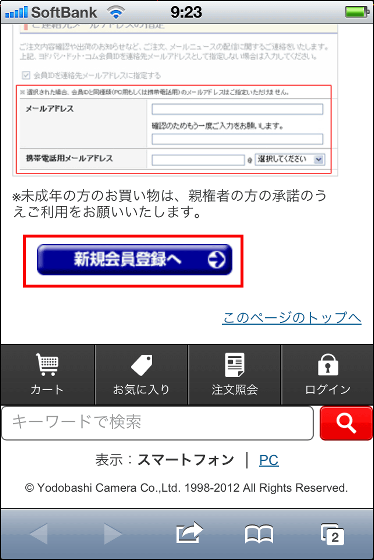
次に名前/フリガナ/住所/電話番号/生年月日/会員ID/会員パスワードなど必須項目を入力します。
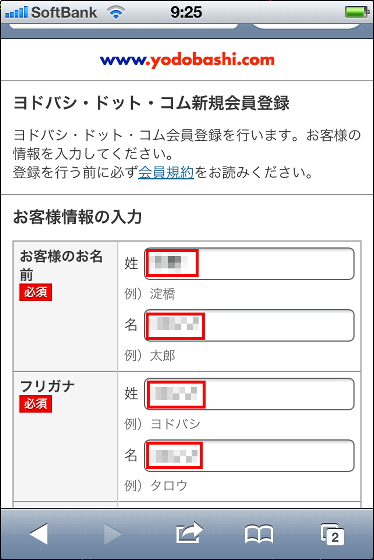
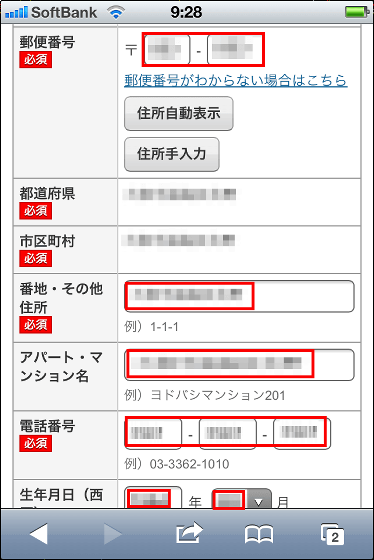
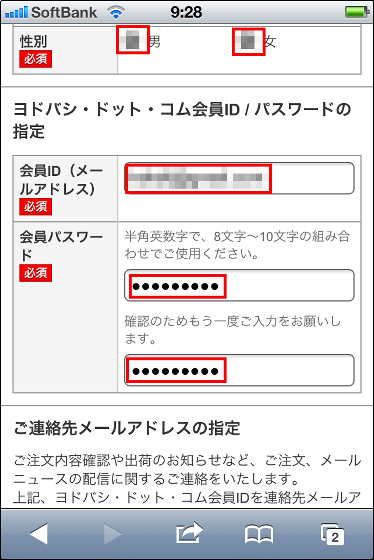
「確認へ進む」をタップ。
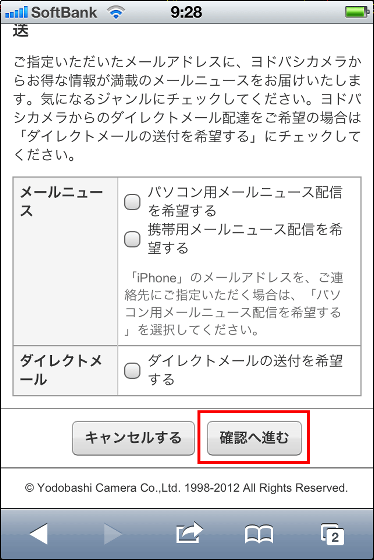
入力した内容を確認。
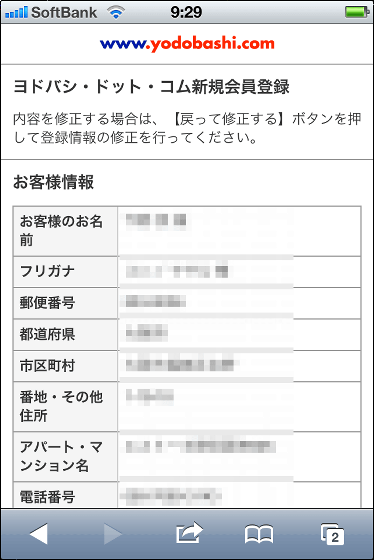
「この内容で登録する」をタップ。
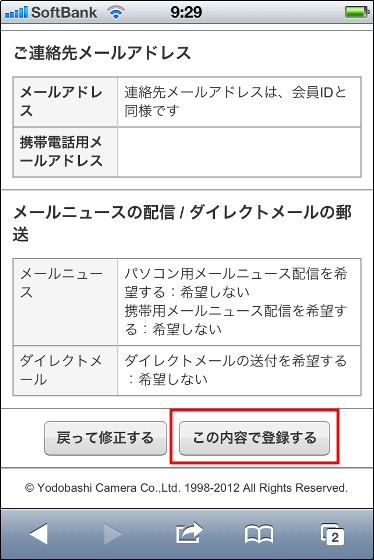
これでヨドバシ・ドット・コム会員登録は完了です。
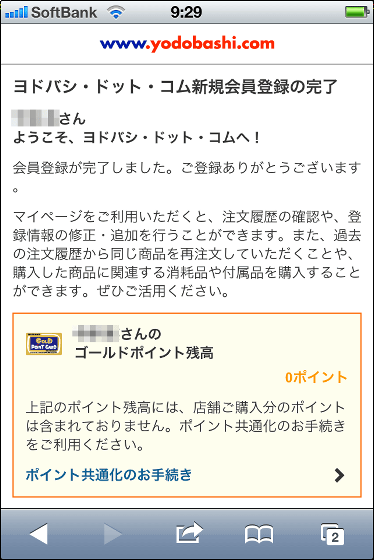
◆ヨドバシカメラでポイントの共通化
次に、iPhoneをゴールドポイントカードとして利用するには、ヨドバシカメラへ行ってゴールドポイントカードとヨドバシ・ドット・コム会員のポイントを共通化する必要があるので、iPhoneとゴールドポイントカードを持ってヨドバシカメラへ。

ヨドバシカメラ マルチメディア梅田店に来ました。

ポイント共通化は総合案内カウンターで行えるとのことなので総合案内カウンターへ。

ポイントを共通化をすることを伝え、ポイントカードを渡します。

数分でアクセスキーが記載された紙を渡されます。ただ、今回はゴールドポイントカードとヨドバシ・ドット・コム会員に登録してある住所が異なっていたため、5分ほど余分に確認手続きが必要でした。

今回は店員さんにアクセスキーを発行してもらいましたが、ヨドバシカメラにある専用のパソコンからも手続ができるそうです。

ポイント共通化に必要なものがそろいました。

ヨドバシ.com-ポイント共通化手続きのご案内へアクセスして、「共通化手続きの流れ」をタップ。
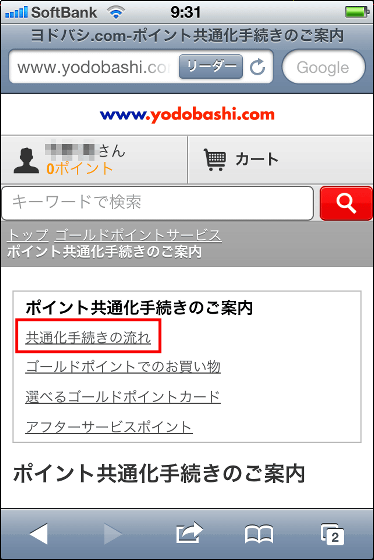
表示されたページの中盤にある「共通化手続きはこちら」をタップ。
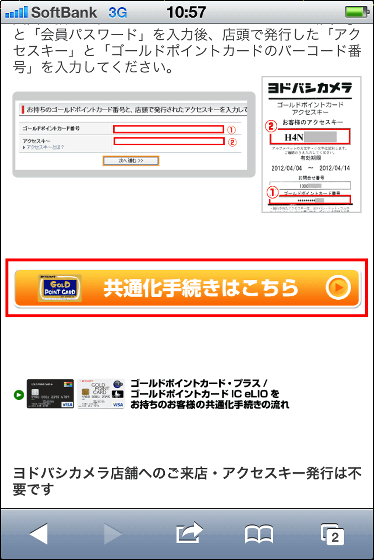
ヨドバシ・ドット・コムの会員パスワードを入力して、「次へ進む」をタップ。
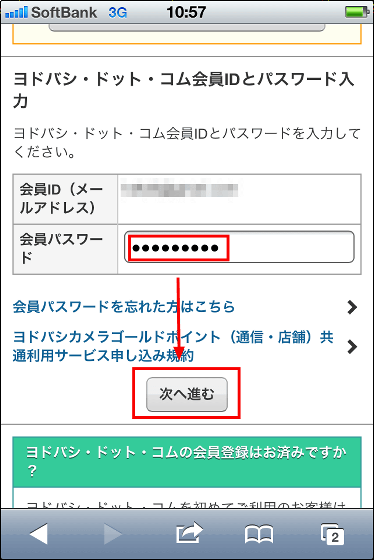
ゴールドポイントカード番号の項目にゴールドポイントカード裏の右下に記載されている25から始まる13桁の番号を入力し、アクセスキーの項目に受け取ったアクセスキーを入力して、「次へ進む」をタップ
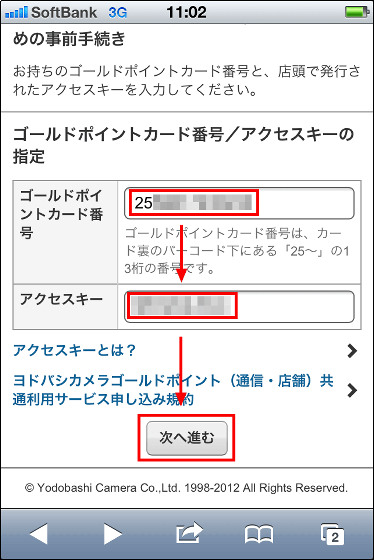
ポイント共通化の手続きが完了し、現在のポイントが表示されました。
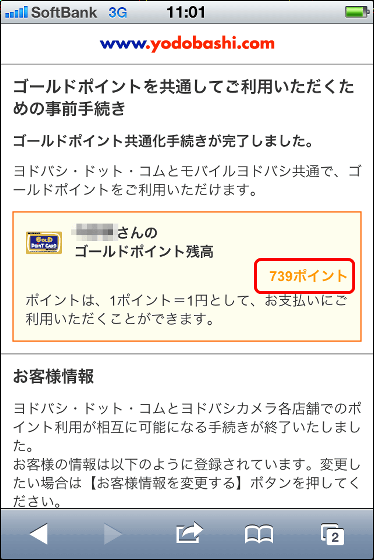
◆アプリの設定&操作
次に、アプリの設定を完了させるため、アプリを起動。
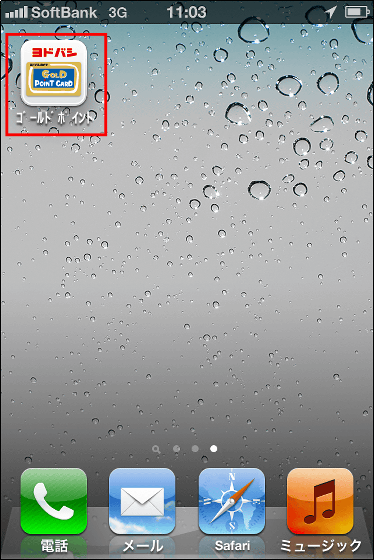
「はい」をタップ。
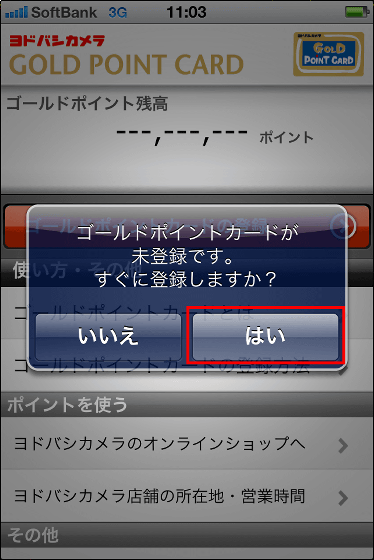
一番上の「コチラ」をタップ。
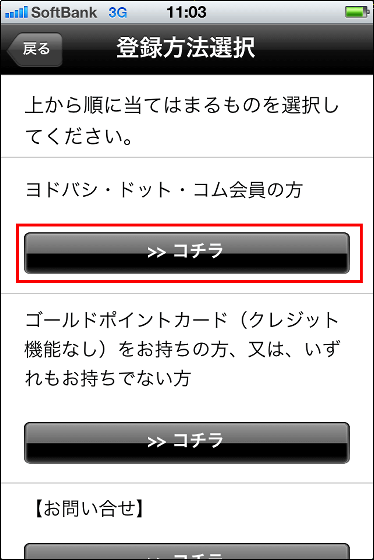
ヨドバシ・ドット・コムの会員IDとパスワードを入力して「登録」をタップ。
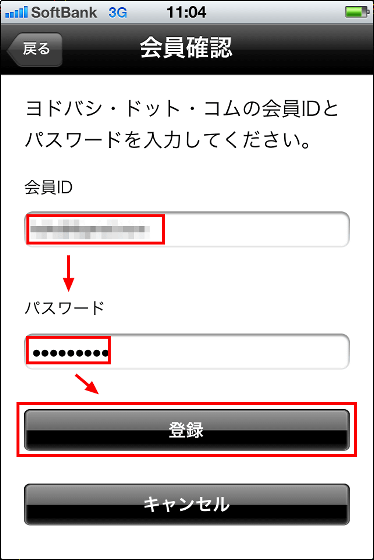
登録が完了するので、「メニュー画面へ」をタップ。これでアプリの設定は完了です。
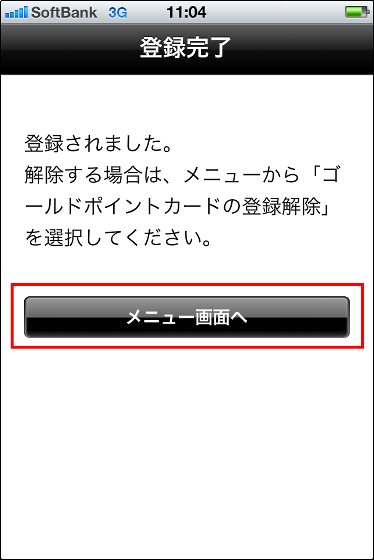
アプリの操作画面が表示されます。ポイントも問題なく表示されました。
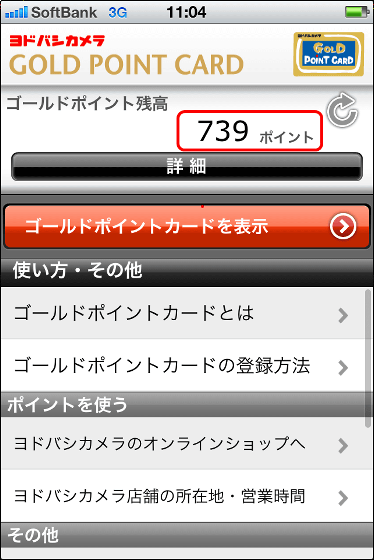
ゴールドポイントカードとして使う場合は、「ゴールドポイントカードを表示」をタップ。
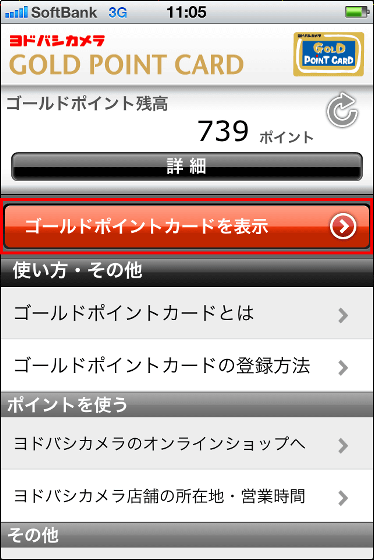
バーコードが表示されます。
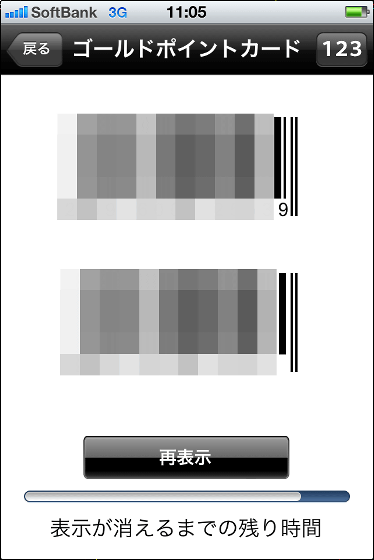
バーコードが表示された画面のままレジへ。
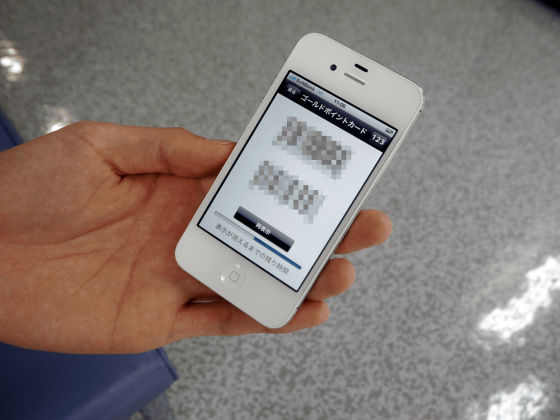
あとはバーコードを読み取ってもらうだけでOKです。

商品購入後、アプリに表示されているポイントはすぐに反映され、詳細を確認する場合は「詳細」をタップ。
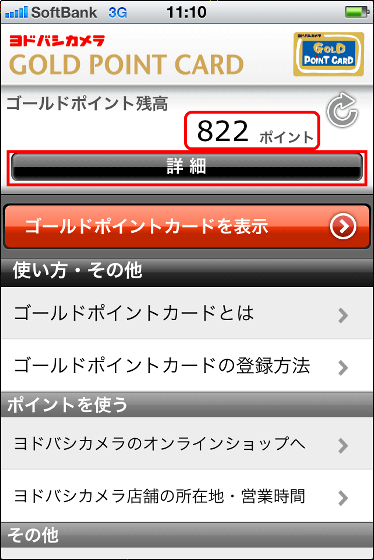
詳細が表示されます。
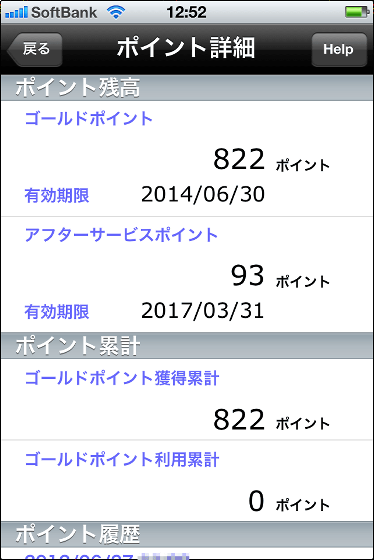
ポイントの履歴も確認でき、今回の購入履歴をタップしてみると……
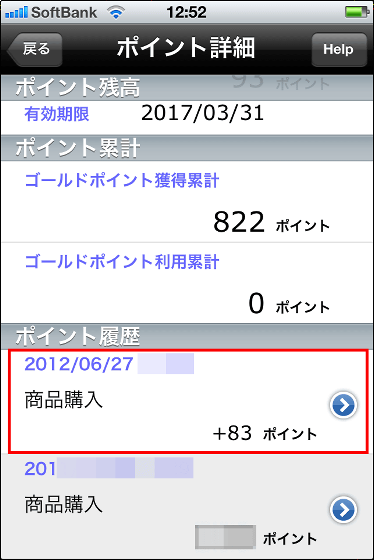
今回の詳細な購入履歴が表示されます。
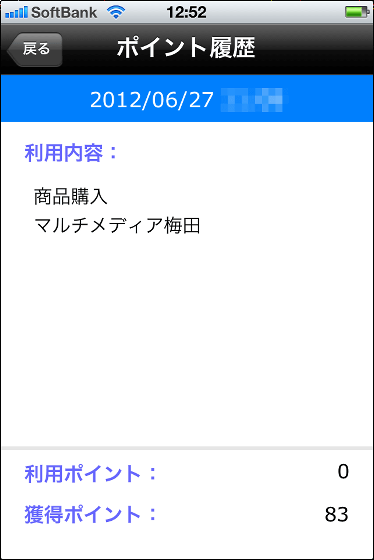
今後、このアプリをAndroidなどのスマートフォンやタブレット端末でも提供するとのことです。また、おサイフケータイ機能を搭載した携帯とスマートフォンでも同じようなことができます。
・関連記事
ヨドバシカメラがネット通販で「当日配達」を開始、なんと利用料無料 - GIGAZINE
ヨドバシカメラが電子書籍を「自炊」する方法を紹介した特設ページを公開 - GIGAZINE
雨天でも長蛇の列、「iPad 2」発売直前の梅田ヨドバシカメラはこんな感じでした - GIGAZINE
ヨドバシカメラ、2011年の福袋「お年玉箱」の予約販売をスタートするも開始20分足らずで終了 - GIGAZINE
ヨドバシカメラなどがApple製品のオンライン販売を突然再開、なぜかiPadは販売されず - GIGAZINE
・関連コンテンツ
in ソフトウェア, スマホ, レビュー, Posted by darkhorse_log
You can read the machine translated English article I actually used Yodobashi for a free app….